华硕笔记本进入bios按哪个键 华硕笔记本win10系统如何进入bios界面
更新时间:2024-04-20 10:20:02作者:bianji
最近有不少小伙伴都来系统城询问小编华硕笔记本进入bios按哪个键,小编一开始也不大清楚,于是到网上搜集了相关资料,总算找到了华硕笔记本win10系统如何进入bios界面的方法,大家如果还不知道怎么进入华硕笔记本的bios界面的话,赶紧来系统城看看吧。

华硕笔记本进入bios按哪个键?
具体步骤如下:
1.华硕笔记本进入bios的按键是esc,电脑开机之后,不停的按esc键即可;
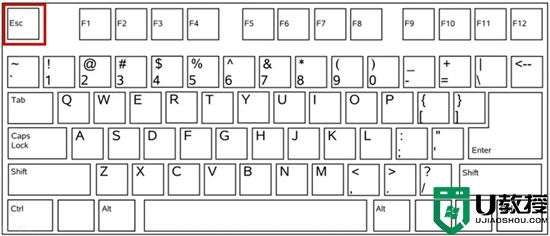
2.如果想要设置u盘启动,可以根据以下步骤。进入bios以后,按F7进入高级模式;
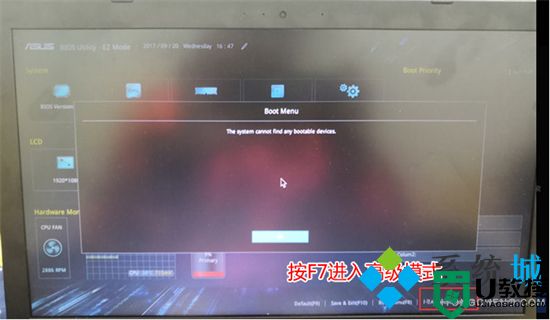
3.进入高级模式后,按→方向键移动到Security,选择Secure Boot,然后回车进入把Secure Boot control选enabled改为disabled关闭安全启动;
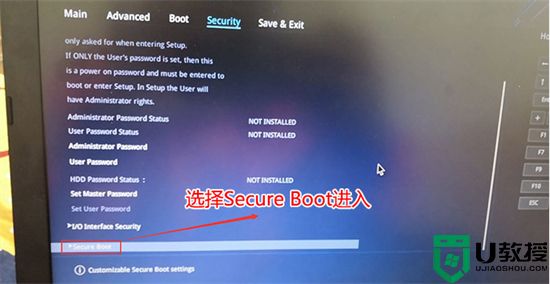
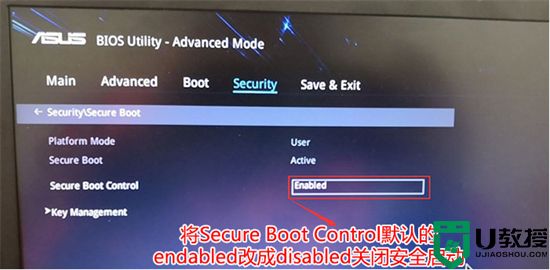
4.再切换到BOOT的选项,把CSM support由disabled改成enabled,开启兼容模式,然后按F10保存设置;
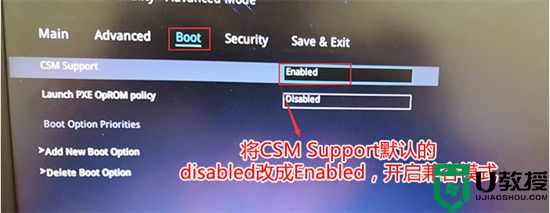
5.插入U盘启动盘,重启按ESC就会识别到U盘启动项。
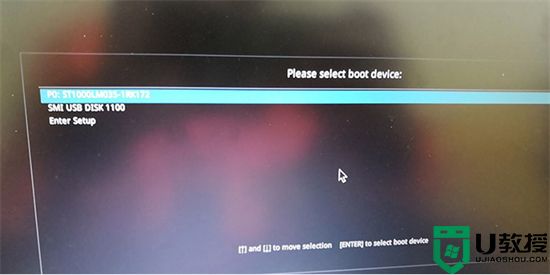
以上就是小编为大家带来的华硕笔记本进入bios按哪个键的介绍了,希望能帮助到大家。
华硕笔记本进入bios按哪个键 华硕笔记本win10系统如何进入bios界面相关教程
- 华硕进入bios按哪个键 华硕笔记本进入bios按哪个键
- 华硕笔记本进入bios按哪个键 华硕主板怎么进入bios
- 华硕笔记本进入BIOS按哪个键?
- 华硕笔记本怎么进入bios 华硕笔记本进入bios界面的方法
- 华硕笔记本怎么进入bios,华硕进入bios设置u盘启动
- 华硕笔记本进入BIOS按哪个键?三种方法介绍
- 笔记本怎么进入bios界面 笔记本进bios按什么键
- 华硕笔记本怎么进入u盘启动项 华硕主板u盘启动按f几
- 华硕主板怎么进入bios 华硕主板进入bios按F几
- 华硕台式电脑如何进入bios|华硕台式电脑进入bios的方法
- 5.6.3737 官方版
- 5.6.3737 官方版
- Win7安装声卡驱动还是没有声音怎么办 Win7声卡驱动怎么卸载重装
- Win7如何取消非活动时以透明状态显示语言栏 Win7取消透明状态方法
- Windows11怎么下载安装PowerToys Windows11安装PowerToys方法教程
- 如何用腾讯电脑管家进行指定位置杀毒图解

